在報表中使用計算項目
關於計算資料項目
設計工具可以讓您使用運算式,根據現有資料項目計算新的資料項目。例如:您將收入減去支出可以計算公司的利潤。
除了執行數值的數學計算以外,也可以使用計算資料項目建立日期和時間值。例如:若資料包含月、日和年的個別類別,則可以根據這些類別計算日期值。
這裡有一些關於計算資料項目的重點:
-
所有的計算都是在未聚合的資料上執行。執行聚合之前,會評估資料來源中每列的計算運算式。若要對聚合資料執行計算,請參閱將新的聚合量值增加到報表。
-
計算資料項目可以接受參數。如需詳細資訊,請參閱在報表中使用參數。
-
只要計算資料項目是類別,階層就可以包含計算資料項目。
-
從 7.2 版開始,計算資料項目可以變更為地理資料項目並使用在 Geo 地圖中。
使用設計工具,就可以使用計算資料項目或聚合量值。
若需要關於刪除計算資料項目的資訊,請參閱 刪除資料項目。
將新的計算資料項目增加到報表
若要增加新的計算資料項目:
-
在 [資料] 標籤上按一下
 ,然後選取 [新增計算項目]。[新增計算項目] 視窗隨即顯示。
,然後選取 [新增計算項目]。[新增計算項目] 視窗隨即顯示。
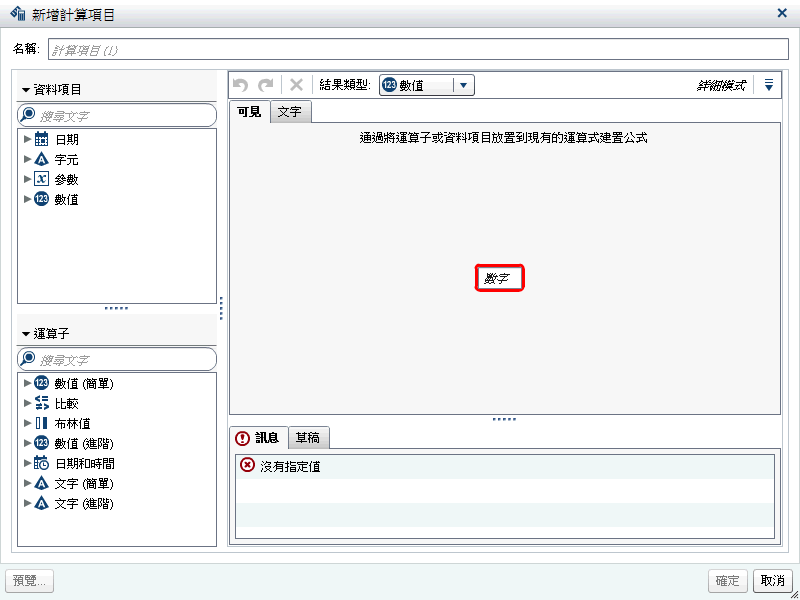
-
輸入名稱。
-
從下拉式清單中選取結果類型。數值是預設資料類型。下列表格列出可用的結果類型:圖示結果類型
 字元
字元 日期
日期 日期時間
日期時間 數值
數值 時間設計工具中的計算資料項目固定預設為下列格式,這些格式是以下列資料類型為基礎:
時間設計工具中的計算資料項目固定預設為下列格式,這些格式是以下列資料類型為基礎:-
日期:DATE9
-
日期時間:DATETIME10
-
時間:TIME8
-
數值:COMMA12.2
除非新的計算資料項目是字元計算資料項目,否則建立新的計算資料項目之後,可以使用 [資料] 標籤上的資料項目表格變更其格式。您無法指定字元計算資料項目的格式。加總是設計工具中新增數值計算資料項目的預設聚合。可以使用 [資料] 標籤上的資料項目表格變更數值計算資料項目的聚合。 -
-
(選用) 按一下詳細模式旁邊的
 可以清除 [顯示所有的拖放區域] 選項。選取 [顯示文字] 也可以在 [訊息] 和 [草稿] 標籤之間增加新的標籤。
可以清除 [顯示所有的拖放區域] 選項。選取 [顯示文字] 也可以在 [訊息] 和 [草稿] 標籤之間增加新的標籤。
-
使用 [可見] 標籤,將資料項目和運算子拖曳到右側窗格中的運算式可以建置計算資料項目的運算式。在運算式的每個矩形欄位中可以插入資料項目、運算子或特定值。將資料項目或運算子拖放到運算式時,游標的精確位置可以確定新元素增加到運算式的位置和方式。將新元素拖曳到運算式上時,出現的預覽畫面顯示如果將元素放置在此位置的話,運算式如何變更。例如:如果您目前的運算式是
( Profit / Revenue ),而且您將 x - y (subtract) 運算子拖放到左括號內部,則運算式會變更為( [number] – ( Profit / Revenue ))。如果您將運算子拖放到除號上方,則此運算式會變更為( Profit – Revenue ),依此類推。或者,您可以使用 [文字] 標籤輸入運算式。您可以使用 [草稿] 標籤建置暫時運算式。有很多運算子類型可以執行數學函數、處理日期時間值、處理文字,以及評估邏輯處理 (例如:IF 子句)。如需詳細資訊,請參閱資料運算式的運算子。 -
(選取) 按一下 [預覽] 可以預覽計算結果。[預覽結果] 視窗隨即顯示。按一下 [關閉] 可以返回 [新增計算項目] 視窗。
-
按一下 [確定]。新的計算資料項目隨即顯示在 [資料] 標籤上。
 、
、 或
或  圖示識別 [資料] 標籤上的新計算資料項目。
附註: 如果將計算數值量值變更為類別資料項目,則顯示
圖示識別 [資料] 標籤上的新計算資料項目。
附註: 如果將計算數值量值變更為類別資料項目,則顯示 圖示。對於字元計算資料項目 (固定是類別),也會顯示此圖示。
圖示。對於字元計算資料項目 (固定是類別),也會顯示此圖示。
預覽計算資料項目的運算式
僅限計算資料項目,按一下 [預覽] 可以預覽運算式的結果。
可以預覽運算式子集的結果,方法是在運算式的部份上按一下滑鼠右鍵,然後選取 [預覽子運算式結果]。
編輯計算資料項目
若要編輯計算資料項目:
-
在 [資料] 標籤的計算資料項目上按一下滑鼠右鍵,然後選取 [編輯計算項目]。[編輯計算項目] 視窗隨即顯示。
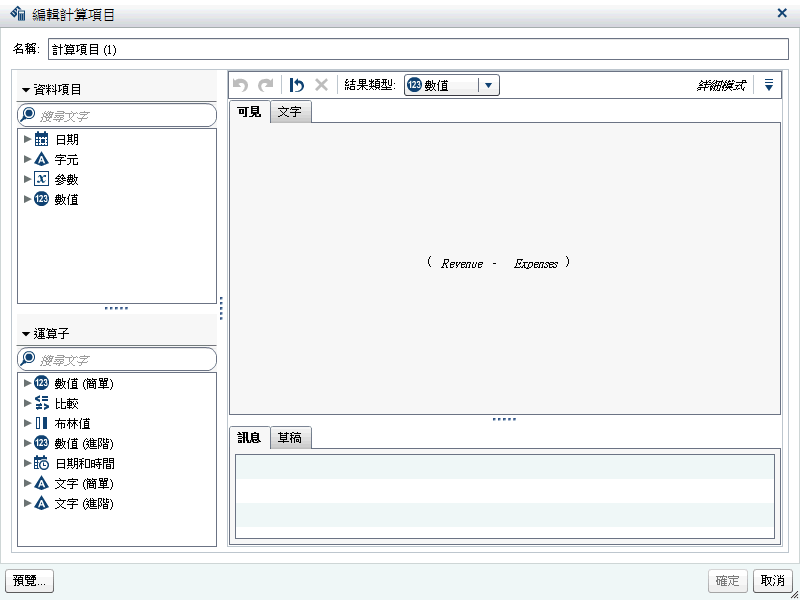
-
附註: 如果尚未在報表中使用計算資料項目,則可以修改結果類型。
-
按一下 [確定]。
使用處理任何其他資料項目時的相同步驟,可以複製、重新命名、隱藏和刪除計算資料項目。如果在其他的計算資料項目內部使用計算資料項目,則無法移除。
將新的聚合量值增加到報表
聚合量值可以讓您使用聚合值計算新的資料項目。例如:您可能想要取得區域群組中所有商店利潤的聚合加總,並將它除以此相同區域群組中所有商店收入的聚合加總,計算公司各區域的利潤率。聚合會評估為計算運算式的一部分。
若要增加聚合量值:
-
在 [資料] 標籤上按一下
 ,然後選取 [新增聚合量值]。[新增聚合量值] 視窗隨即顯示。
,然後選取 [新增聚合量值]。[新增聚合量值] 視窗隨即顯示。
![[新增聚合量值] 視窗](images/newaggregatedmeasuredialogbox.png)
-
輸入名稱。
-
(選用) 按一下
 可以顯示所有的拖放區域。選擇 [顯示草稿區] 也可以建置暫時運算式。
可以顯示所有的拖放區域。選擇 [顯示草稿區] 也可以建置暫時運算式。
-
使用 [可見] 標籤,將資料項目和運算子拖放到右側窗格中的運算式,建置聚合量值的運算式。在運算式的每個欄位中可以插入資料項目、運算子或特定值。將資料項目和運算子拖放到運算式時,游標的精確位置可以決定將資料項目或運算子增加到運算式的位置和方式。如果將新元素拖曳到運算式上,則出現的預覽畫面會顯示運算式在元素放置在目前的位置時會如何變化。或者,您可以使用 [文字] 標籤輸入運算式。有很多運算子類型可以執行數學函數和評估邏輯處理 (例如:IF 子句)。如需詳細資訊,請參閱資料運算式的運算子。
-
對於運算式中的每個資料項目,請選取聚合類型。預設狀況下,量值使用加總,而類別使用相異。若要選取新的聚合類型,請將聚合運算子從 [運算子] 清單中拖放到運算式中的聚合類型。請參閱 資料運算式的運算子 取得可用的聚合運算子清單。
-
對運算式中的每個聚合選取聚合內容。每個聚合旁的下拉式清單可讓您選取下列其中一個內容值:ByGroup計算視覺效果中使用的每個資料項目子集的聚合。例如:在長條圖中,包含 ByGroup 內容的聚合量值會計算圖表中每個長條不同的聚合值。ForAll計算整個資料項目的聚合 (篩選之後)。例如:在長條圖中,聚合量值和 ForAll 內容在圖表中使用每個長條的相同聚合值 (計算整個資料項目)。ForAll 和 ByGroup 內容搭配使用可以建立量值,比較本機值與全域值。例如:可以使用運算式計算與平均值的差異,如下所示:
Avg ByGroup(X) - Avg ForAll(X)
如需詳細資訊,請參閱週期性運算子。 -
按一下 [確定]。新的聚合量值會出現在 [資料] 標籤上。
 圖示識別新的聚合量值。
圖示識別新的聚合量值。
編輯聚合量值
若要編輯聚合量值:
-
在 [資料] 標籤的聚合量值上按一下滑鼠右鍵,然後選取 [編輯聚合量值]。[編輯聚合量值] 視窗隨即顯示。
-
-
按一下 [確定]。
使用處理任何其他資料項目時的相同步驟,可以複製、重新命名、隱藏和刪除聚合量值。